10 parasta pikanäppäintä Windows 10:ssä ja niiden käyttö

Tutustu Windows 10:n 10 suosituimpaan pikanäppäimeen ja siihen, miten voit hyödyntää niitä tehokkaasti töissä, koulussa ja muissa asioissa.
Twitterin tallennetut haut -vaihtoehdon avulla pääset nopeasti kyselyihisi hakukentän vieressä olevan valikon kautta. Voit palata tallennettuihin hakuihisi ja suorittaa ne uudelleen kirjoittamatta sanoja. Tiettyjä rajoituksia on kuitenkin olemassa.

Kuten ehkä jo tiedät, Twitterin avulla voit tallentaa vain 25 hakua tiliä kohden. Vaikka tämä saattaa olla liian vähän joillekin, ei ole mitään syytä jättää kyselyitä, joita et enää tarvitse. Poistamalla vanhoja hakuja voit vapauttaa tilaa uusille.
Seuraavissa osioissa keskitytään tallennetun haun poistamiseen, mutta olemme myös lisänneet vinkkejä ominaisuuden optimointiin.
Kuinka poistaa tallennetut haut Twitterissä
Tallennettujen hakujen poistaminen kestää vain muutaman napautuksen tai napsautuksen. Voit tehdä sen tietokoneellasi tai mobiililaitteellasi (iOS/Android) seuraavilla tavoilla.
Tietokoneen ja verkkoselaimen käyttäminen Twitterin tallennettujen hakujen poistamiseen
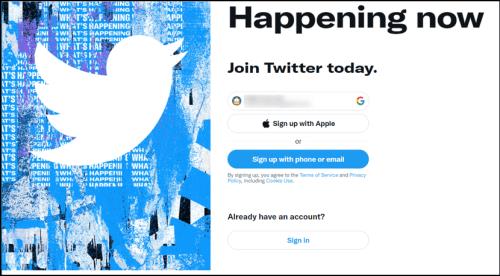
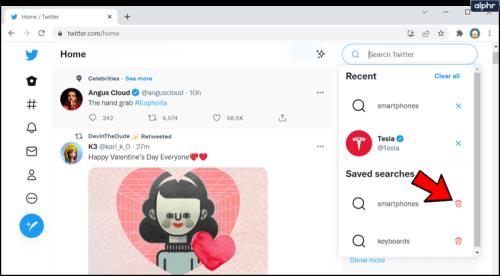
Avattavassa ikkunassa voi näkyä Viimeisimmät haut tai vain Tallennetut haut, jos et ole tehnyt kyselyjä vähään aikaan. Tämä menetelmä koskee kaikkia hakuja – hashtageja, avainsanoja tai käyttäjänimiä.
Joissakin tapauksissa x- kuvake ei ehkä tule näkyviin. Jos näin on, napsauta tallennettua kyselyä tehdäksesi haun uudelleen ja valitse kolme pistettä päästäksesi ylivuotoon. Napsauta sitten Poista tallennettu haku .
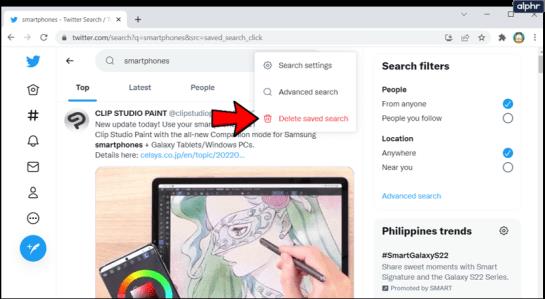
Huomautuksia
Lähetä twiitti -ruutu on helppo sekoittaa hakukenttään . Haku on näytön oikeassa yläkulmassa (lähettääksesi twiittejä käytä näytön alaosassa olevaa ruutua).
Jos poistat kyselyt Viimeaikaisista hauista , näet ne edelleen tallennetuissa hauissa – jos olet tallentanut ne alun perin.
Tallennettujen hakujen poistaminen Twitterissä mobiililaitteella
Mobiililaitteiden menetelmä on melko samanlainen kuin edellä kuvattu.
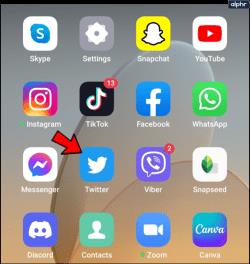
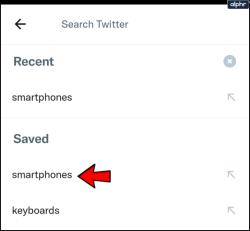
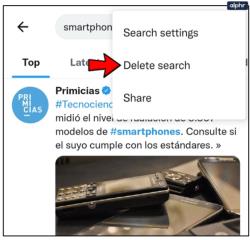
Muistettavaa
On mahdollista, että saattaa kestää päiviä, ennen kuin kysely katoaa sen jälkeen, kun olet poistanut sen. Yleensä näin tapahtuu epätavallisille tallennetuille hauille, jotka eivät vastaa Twitterin hakutuloksia tai twiittejä. Voit aina palata takaisin ja yrittää poistaa sen uudelleen, jos se on edelleen siellä muutaman päivän kuluttua.
Tallennettu hakutoiminto ei anna sinulle mahdollisuutta muokata tallennettua kyselyä. Tämä on toinen syy, miksi sinun on ehkä poistettava se useammin kuin kerran. Et voi muokata tallennettua hakua. vaihda se vain uuteen.
Hakujen tallentaminen Twitterissä
Hakujen tallentaminen on myös erittäin helppoa ja nopeaa. Siirry hakukenttään , kirjoita avainsana, käyttäjänimi tai hashtag ja paina hakukuvaketta. Tulokset näkyvät pääsarakkeessa/pudotusvalikossa.
Napauta tai napsauta ylivuotokuvaketta (kolme pistettä) oikeassa yläkulmassa nähdäksesi lisää vaihtoehtoja. Valitse Tallenna haku, niin se näkyy automaattisesti tallennettujen hakujen valikossa. Twitterin avulla voit myös muokata hakua ennen tallentamista.
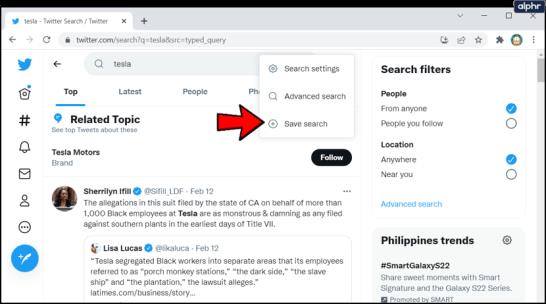
Voit rajoittaa haut uutisiin, valokuviin, tileihin ja twiitteihin tai pitää kaikki vaihtoehdot päällä. Haut voidaan rajata tuntemiisi henkilöihin tai sijainnin mukaan (kaikkialta/läheltäsi).
Haun lisäasetukset
Twitterin tarkennetun haun säätäminen vie enemmän aikaa, koska voit valita useista suodattimista. Se kuitenkin säästää aikaa pitkällä aikavälillä. Voit tallentaa tarkennetut haut ja pitää ne nopeana tehtäväluettelona tai muistutuksena hashtageista, twiiteistä tai valvomistasi käyttäjistä.
Bonusvinkkejä ja temppuja
Tiettyjen hakujen seuraaminen Twitterissä voi olla haastavaa. Keskustelut, hashtagit ja avainsanat etenevät nopeasti ja muuttuvat helposti ylivoimaisiksi. Sinun on yhdistettävä sanamuotosi tiettyyn aiheeseen, jotta voit etsiä tehokkaammin.
On suositeltavaa suorittaa tallennetun haun eri versioita uudelleen sen arvioimiseksi, tuottavatko jotkin niistä parempia tuloksia. Ja jotkut kolmannen osapuolen sovellukset voivat auttaa tässä.
Usein Kysytyt Kysymykset
Tässä on vastauksia muihin kysymyksiin, joita meiltä on kysytty Twitterin tallennetuista hauista.
Kuinka poistan Twitter-hakuhistoriani?
Tallennettujen hakujen lisäksi yleinen hakuhistoriasi tulee näkyviin, kun napsautat hakupalkkia. Yleisen hakuhistorian poistaminen Twitterissä on kuitenkin melko helppoa.
Sinun tarvitsee vain napsauttaa hakupalkkia ja napauttaa X jokaisen poistettavan haun vieressä. Tai napsauta Tyhjennä kaikki poistaaksesi koko historian.
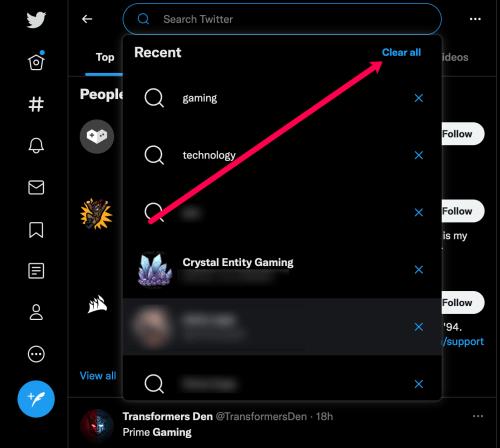
Näkyykö tallennetut hakuni myös muilla laitteilla?
Joo. Jos tallennat haut Twitter.com-sivustolle, näet ne myös Twitter-mobiilisovelluksessa ja muissa selaimissa.
Sinisen linnun perässä
Yhtenä suosituimmista alustoista Twitter tarjoaa runsaasti mahdollisuuksia seurata sinua kiinnostavia trendejä. Tallennetut haut -ominaisuus on avuksi, mutta voit nopeasti käyttää 25 hakupaikkaa kyselyillesi. Onneksi tallennetun haun poistaminen ja tilaa lisääminen vie vain hetken.
Tutustu Windows 10:n 10 suosituimpaan pikanäppäimeen ja siihen, miten voit hyödyntää niitä tehokkaasti töissä, koulussa ja muissa asioissa.
Opas BitLockerin käyttöön, Windows 10:n tehokkaaseen salausominaisuuteen. Ota BitLocker käyttöön ja suojaa tiedostosi helposti.
Opas Microsoft Edge -selaushistorian tarkastelemiseen ja poistamiseen Windows 10:ssä. Saat hyödyllisiä vinkkejä ja ohjeita.
Katso, kuinka voit pitää salasanasi Microsoft Edgessä hallinnassa ja estää selainta tallentamasta tulevia salasanoja.
Kuinka eristää tekstin muotoilua Discordissa? Tässä on opas, joka kertoo, kuinka Discord-teksti värjätään, lihavoidaan, kursivoitu ja yliviivataan.
Tässä viestissä käsittelemme yksityiskohtaisen oppaan, joka auttaa sinua selvittämään "Mikä tietokone minulla on?" ja niiden tärkeimmät tekniset tiedot sekä mallin nimen.
Palauta viimeinen istunto helposti Microsoft Edgessä, Google Chromessa, Mozilla Firefoxissa ja Internet Explorerissa. Tämä temppu on kätevä, kun suljet vahingossa minkä tahansa välilehden selaimessa.
Jos haluat saada Boogie Down Emoten Fortnitessa ilmaiseksi, sinun on otettava käyttöön ylimääräinen suojakerros, eli 2F-todennus. Lue tämä saadaksesi tietää, miten se tehdään!
Windows 10 tarjoaa useita mukautusvaihtoehtoja hiirelle, joten voit joustaa, miten kohdistin toimii. Tässä oppaassa opastamme sinut läpi käytettävissä olevat asetukset ja niiden vaikutuksen.
Saatko "Toiminto estetty Instagramissa" -virheen? Katso tämä vaihe vaiheelta opas poistaaksesi tämän toiminnon, joka on estetty Instagramissa muutamalla yksinkertaisella temppulla!







